February 17
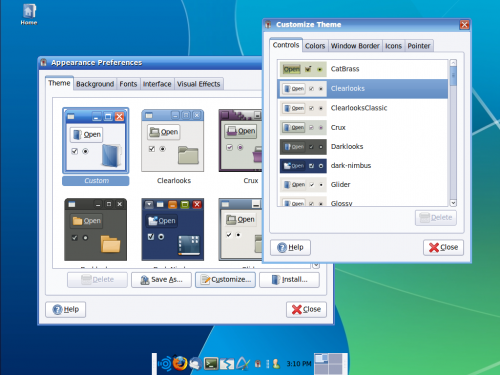
La maggior parte delle schede video funzionano out of the box con i driver open-source di Ubuntu, ma alcuni richiedono driver proprietari speciali per essere in grado di utilizzare le funzionalità grafiche avanzate, come l'accelerazione 3D ed effetti visivi. Ubuntu viene fornito con un facile da usare GUI (Graphical User Interface) based che installa ed attiva driver avanzati per le marche di schede video come la ATI e NVIDIA, per esempio.
1 Aprire il menu principale di Ubuntu, spostare il cursore su "Sistema", quindi "Amministrazione" e poi cliccare su "driver hardware." Ubuntu avviare una scansione completa di hardware che avrà 1-2 minuti o giù di lì, a seconda della velocità del computer.
2 Selezionare la voce driver della scheda video che dice "Recommended" dopo la scansione è completata (se disponibile). Fare clic sul pulsante "Attiva" nella parte inferiore della finestra.
Inserire la password di amministratore quando richiesto, quindi fare clic su "autenticazione". Ubuntu scaricare e installare i driver per la scheda video, e le dipendenze o applicazioni aggiuntive.
4 Fai clic su "Chiudi" alla richiesta di riavviare il computer. Se lo schermo è vuoto (nero) dopo l'accesso nuovamente a Ubuntu, disattiva l'alimentazione per alcuni secondi, quindi riavviare il computer. Di tanto in tanto, i nuovi driver video non vengono caricati correttamente in Ubuntu fino a quando un secondo o terzo avvio.
